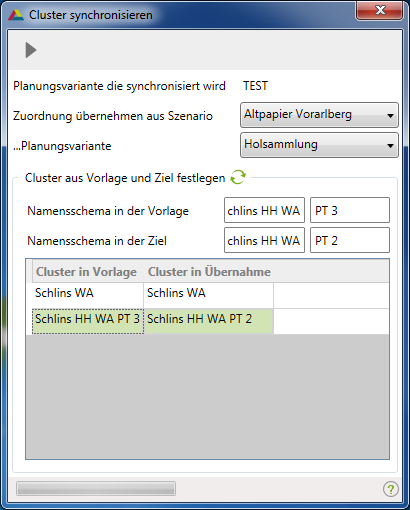Cluster synchronisieren: Unterschied zwischen den Versionen
Admin (Diskussion | Beiträge) |
Admin (Diskussion | Beiträge) |
||
| Zeile 7: | Zeile 7: | ||
Dazu müssen die Cluster der verschiedenen Planungsvarianten über ihre Namen referenziert werden können. | Dazu müssen die Cluster der verschiedenen Planungsvarianten über ihre Namen referenziert werden können. | ||
| − | + | Außerdem muss im Reiter '''Parameter''' der Ryhtmus der Sammelstellen bereits eingetragen sein. | |
| + | |||
| + | Um die Synchronisation zu starten klicken Sie in der Planungsvariante, in welcher die leeren Cluster synchronisiert werden sollen, auf das Icon [[Image:awm_combine.png]]. | ||
Wählen Sie dort im Untermenü den Punkt '''Cluster synchronisieren'''. | Wählen Sie dort im Untermenü den Punkt '''Cluster synchronisieren'''. | ||
| Zeile 31: | Zeile 33: | ||
Um die Synchronisierung zu starten klicken Sie auf [[Image:awm_play.png]]. | Um die Synchronisierung zu starten klicken Sie auf [[Image:awm_play.png]]. | ||
| + | |||
| + | |||
| + | Szenarioverlinkungen der Vorlagen-Cluster werden beim Synchronisieren nicht übernommen. Das heißt, im Szenario der Vorlage mehrere Straßen Verlinkungen aufweisen als im Ziel-Cluster, so werden diese Straßen | ||
| + | |||
| + | nicht im Zielcluster synchronisiert. | ||
| + | |||
| + | ==Weiterlesen== | ||
| + | |||
| + | [[Cluster erstellen]] | ||
| + | |||
| + | [[Cluster auswerten]] | ||
| + | |||
| + | [[Cluster optimieren]] | ||
Version vom 16. März 2015, 15:43 Uhr
Ressourcenmanager / Tourenplanung ![]() / Cluster synchronisieren
/ Cluster synchronisieren ![]()
Mit diesem Tool können Sie leere Cluster einer Planungsvariante, mit bereits bestehnden Clustern synchronisieren.
Dazu müssen die Cluster der verschiedenen Planungsvarianten über ihre Namen referenziert werden können.
Außerdem muss im Reiter Parameter der Ryhtmus der Sammelstellen bereits eingetragen sein.
Um die Synchronisation zu starten klicken Sie in der Planungsvariante, in welcher die leeren Cluster synchronisiert werden sollen, auf das Icon ![]() .
.
Wählen Sie dort im Untermenü den Punkt Cluster synchronisieren.
Nun öffnet sich der folgende Dialog:
Wählen Sie als Erstes das Szenario, aus welchem die Zuordnung übernommen werden soll aus.
Als Nächstes wählen Sie die Planungsvariante, welche die Cluster die übernommen werden sollen enthält, aus.
Geben Sie das Namensschema des Clusters aus der Vorlage und anschließend das Namensschema des Ziel-Clusters ein.
Die Textboxen sind jeweils Präfix und Postfix, das heißt man kann die Fixwerte bei den Namen jeweils abschneiden lassen.
Dann findet der Dialog automatisch heraus, dass die Cluster Schlins HH WA (PT 3) und Schlins HH WA(PT 2) ähnlich sind und somit als Synchronisierungspartner vorschlagen werden sollen.
Klicken Sie nun auf ![]() um die Synchronisierungspartner in der Liste anzuzeigen.
um die Synchronisierungspartner in der Liste anzuzeigen.
Markieren Sie den gewünschten Synchronisierungspaar mit einem einfach Klick.
Um die Synchronisierung zu starten klicken Sie auf ![]() .
.
Szenarioverlinkungen der Vorlagen-Cluster werden beim Synchronisieren nicht übernommen. Das heißt, im Szenario der Vorlage mehrere Straßen Verlinkungen aufweisen als im Ziel-Cluster, so werden diese Straßen
nicht im Zielcluster synchronisiert.